IntelliJ IDEA下的SVN使用(傻瓜式教學)
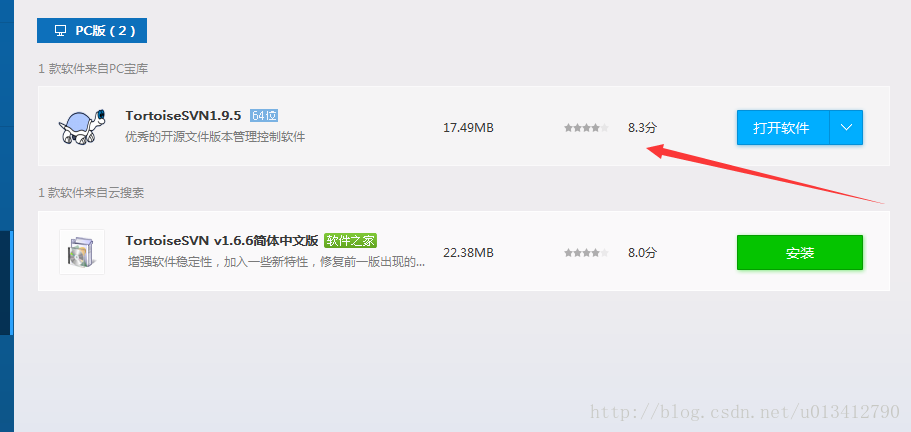
下載之后直接安裝就好了,但是要注意這里的這個文件也要安裝上,默認是不安裝的,如果不安裝,svn中的bin目錄下就會沒有svn.exe,這個待會會用到,所以一點要注意哦。(都是坑啊)
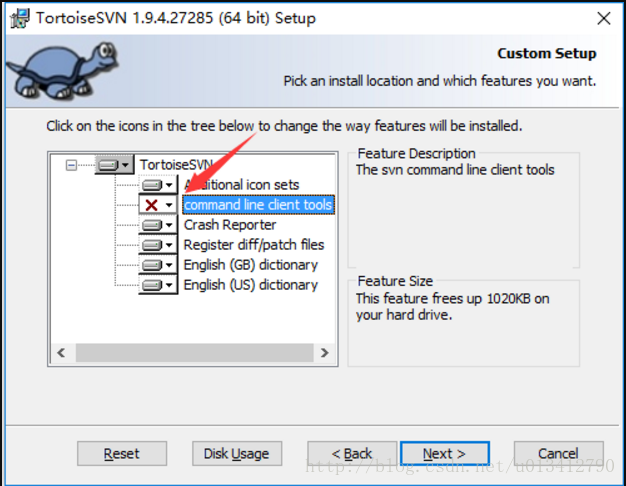
然后就下一步下一步就安裝好了。
第二步:如果已經(jīng)搭建好了svn服務的話,就要開始在idea中配置相關(guān)的配置了,如下圖: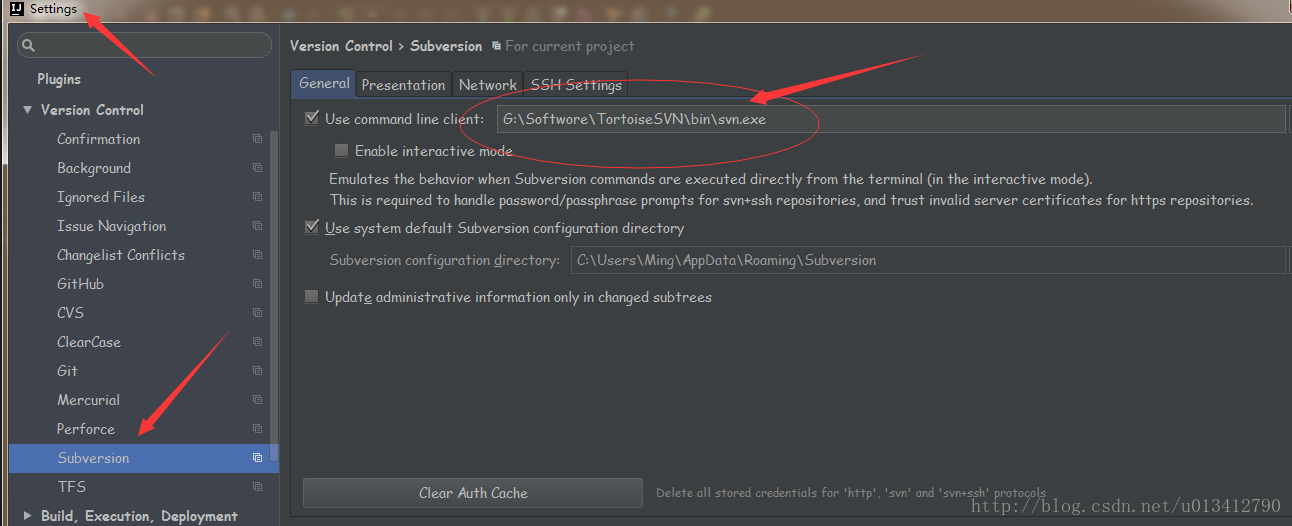
看紅圈內(nèi)的就是安裝svn(小烏龜)bin目錄下的svn.exe 然后點擊apply和OK就可以了。
第三步:檢出代碼跟著圖走就好了
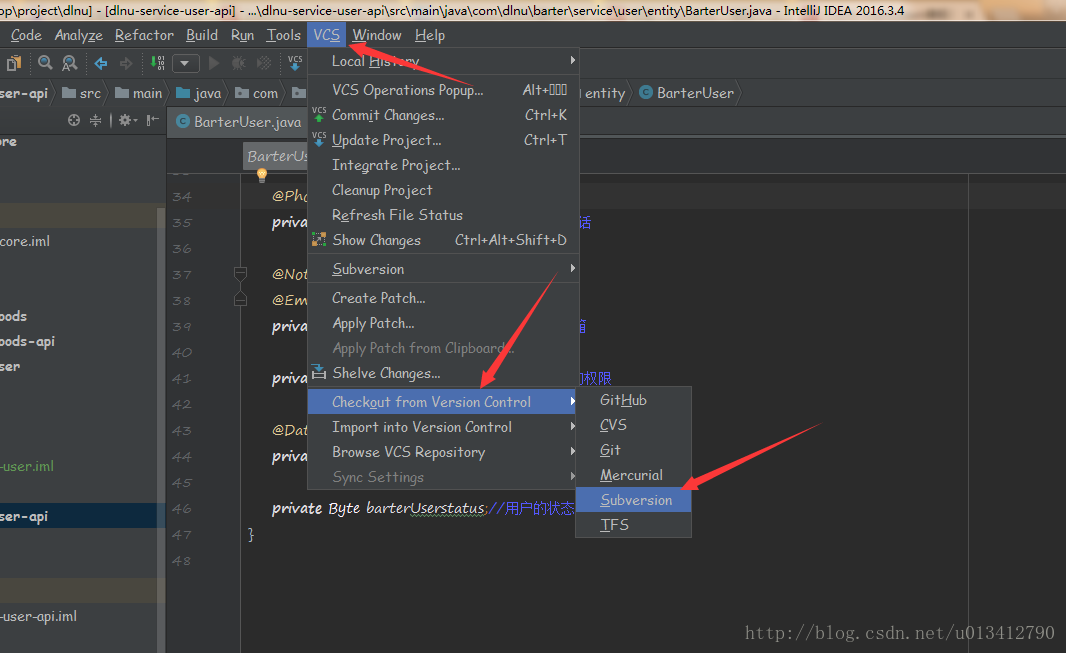
然后
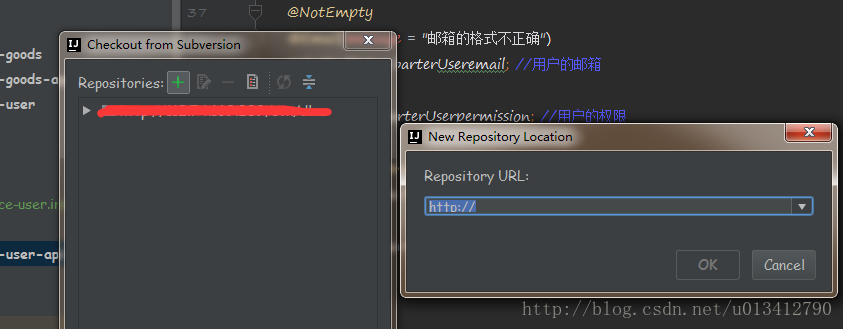
然后這里的url就是你svn中項目的地址,如圖
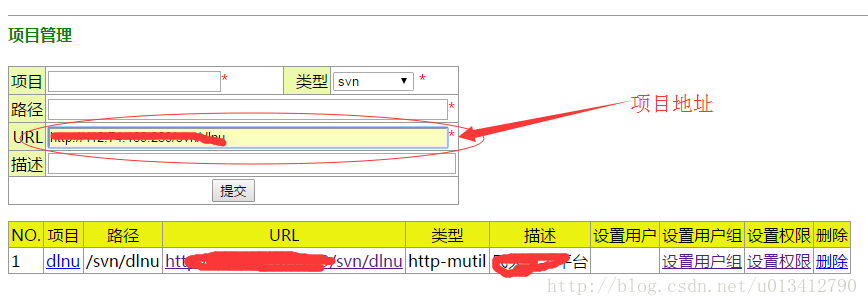
然后選中url,點擊Checkout
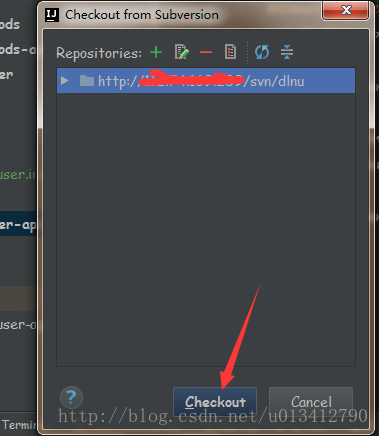
接著選擇你項目檢出的目錄,如果是多庫項目(就是不是一個單獨項目的,就像使用dubbo)建議單獨放一個文件夾,否則看上去會覺得很亂。 選好存放目錄后,出現(xiàn)下面這個選擇對應的版本號,一般都是使用默認的
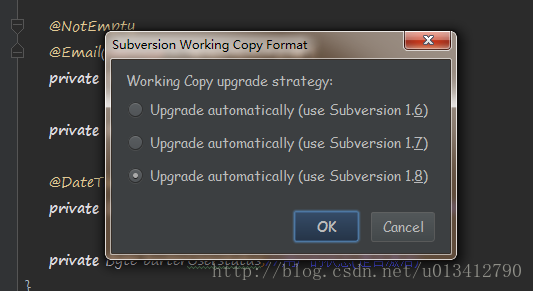
然后代碼就檢出到本地了
第四步:項目的提交更新,如下圖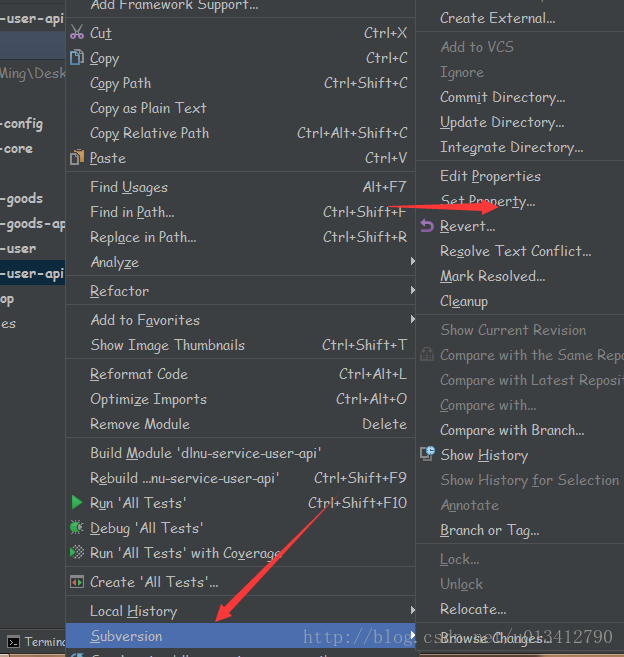
項目右鍵點擊subversion就有許多選項,這些選項的作用如下
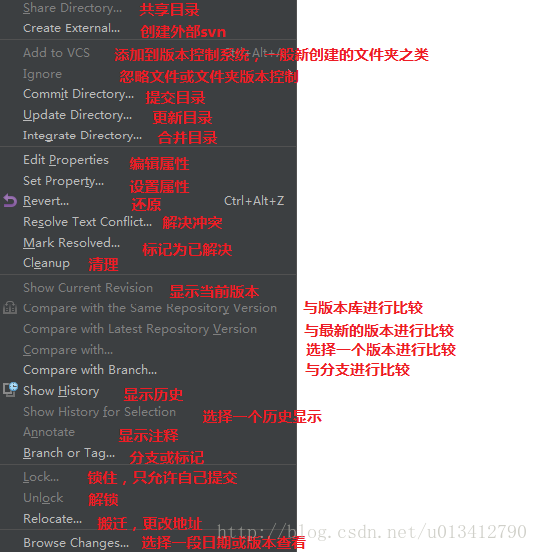
這樣就是愉快的使用svn了
注意:上傳項目的時候(maven項目)不要把target這個上傳上去,服務器內(nèi)存大點還好,否則非常慢,設置如下圖:

進入設置屬性中然后選擇如下圖:

這個的意思是忽略文件target,然后這個文件就會不被提交,大大的提高了svn的提交和更新的速度。
到此這篇關(guān)于IntelliJ IDEA下的SVN使用(傻瓜式教學)的文章就介紹到這了,更多相關(guān)IDEA SVN使用內(nèi)容請搜索好吧啦網(wǎng)以前的文章或繼續(xù)瀏覽下面的相關(guān)文章希望大家以后多多支持好吧啦網(wǎng)!
相關(guān)文章:
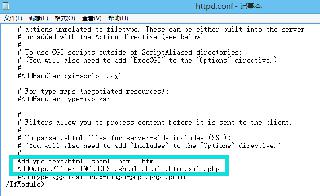
 網(wǎng)公網(wǎng)安備
網(wǎng)公網(wǎng)安備